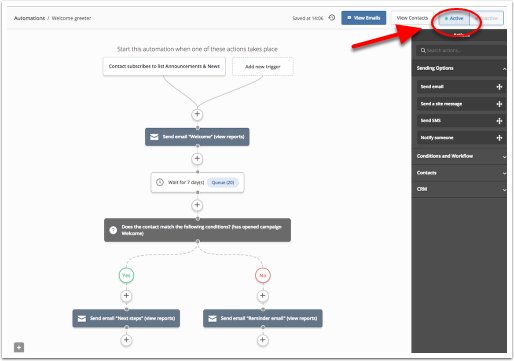Le fait de rendre une automatisation "active" signifie que vous êtes prêt à ce que les contacts commencent à y entrer et à passer par votre flux de travail. Les automatisations ne sont pas automatiquement rendues "actives" dès que vous avez fini de les créer, vous devez les rendre actives manuellement lorsque vous êtes prêt.
Comment rendre les automatisations "actifs" en masse à partir de la page de présentation des automatisations ?
Cette méthode vous permet de sélectionner plusieurs automatisations à rendre "actifs" directement à partir de la page de présentation des automatisations.
Pour commencer, suivez les étapes ci-dessous :
1. Sur la page de présentation des automatisations, , cliquez sur la case à cocher à côté de chaque automatisation que vous souhaitez rendre "active".
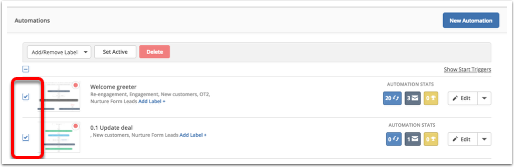
2. Cliquez sur le bouton "Activer" situé vers le haut de la page de présentation des automatisations.
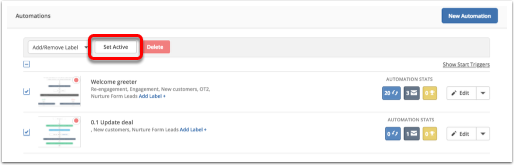
Tous les automatisations que vous avez sélectionnés sont maintenant actifs et leur statut est indiqué par un point vert :
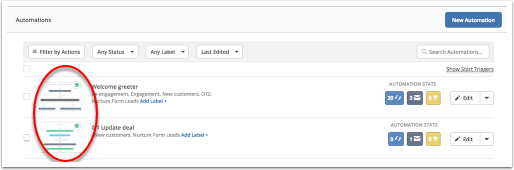
Comment rendre une automatisation individuelle "active" à partir de la page de présentation des automatisations ?
Cette méthode vous permet d'activer une seule automatisation directement à partir de la page de présentation des automatisations.
Pour commencer, suivez les étapes ci-dessous :
1. Dans la page de présentation des automatisations, , localisez l'automatisation que vous souhaitez définir comme "active".
2. Cliquez sur la liste déroulante à côté du bouton "Modifier" pour cette automatisation.
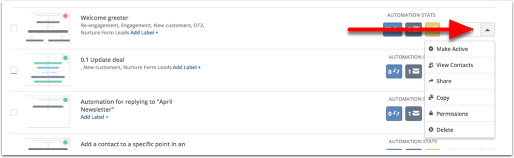
3. Cliquez sur "Rendre actif".
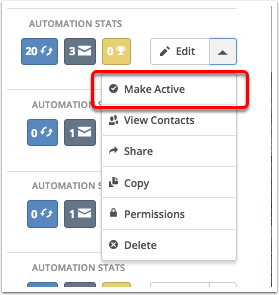
L'automatisation est maintenant active et l'état est indiqué par un point vert :

Comment rendre une automatisation individuelle "active" à partir de l'automatisation Builder ?
Cette méthode vous permet de rendre une automatisation active directement depuis l'automatisation Builder.
Pour commencer, suivez les étapes ci-dessous :
1. Dans la page de présentation des automatisations, , localisez l'automatisation que vous souhaitez rendre actif.
2. Cliquez sur "Editer" pour cette automatisation.

3. Cliquez sur "Actif" situé en haut à droite de l'automatisation Builder.
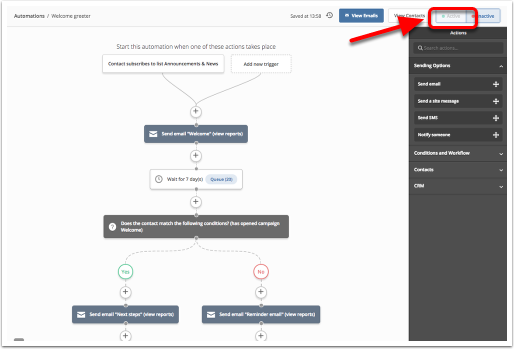
L'automatisation est maintenant active et son statut est mis en évidence dans le coin supérieur droit de l'automatisation Builder :